在windowsXP下装linux(硬盘版)
Windows XP与Linux Fedora 8双系统安装过程
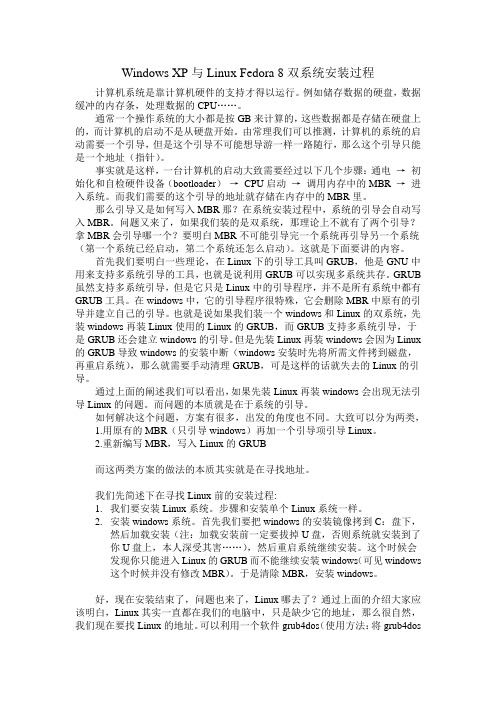
Windows XP与Linux Fedora 8双系统安装过程计算机系统是靠计算机硬件的支持才得以运行。
例如储存数据的硬盘,数据缓冲的内存条,处理数据的CPU……。
通常一个操作系统的大小都是按GB来计算的,这些数据都是存储在硬盘上的,而计算机的启动不是从硬盘开始。
由常理我们可以推测,计算机的系统的启动需要一个引导,但是这个引导不可能想导游一样一路随行,那么这个引导只能是一个地址(指针)。
事实就是这样,一台计算机的启动大致需要经过以下几个步骤:通电→初始化和自检硬件设备(bootloader)→CPU启动→调用内存中的MBR →进入系统。
而我们需要的这个引导的地址就存储在内存中的MBR里。
那么引导又是如何写入MBR那?在系统安装过程中,系统的引导会自动写入MBR。
问题又来了,如果我们装的是双系统,那理论上不就有了两个引导?拿MBR会引导哪一个?要明白MBR不可能引导完一个系统再引导另一个系统(第一个系统已经启动,第二个系统还怎么启动)。
这就是下面要讲的内容。
首先我们要明白一些理论,在Linux下的引导工具叫GRUB,他是GNU中用来支持多系统引导的工具,也就是说利用GRUB可以实现多系统共存。
GRUB 虽然支持多系统引导,但是它只是Linux中的引导程序,并不是所有系统中都有GRUB工具。
在windows中,它的引导程序很特殊,它会删除MBR中原有的引导并建立自己的引导。
也就是说如果我们装一个windows和Linux的双系统,先装windows再装Linux使用的Linux的GRUB,而GRUB支持多系统引导,于是GRUB还会建立windows的引导。
但是先装Linux再装windows会因为Linux 的GRUB导致windows的安装中断(windows安装时先将所需文件拷到磁盘,再重启系统),那么就需要手动清理GRUB,可是这样的话就失去的Linux的引导。
通过上面的阐述我们可以看出,如果先装Linux再装windows会出现无法引导Linux的问题。
硬盘安装openSUSE Linux 11.4 图文教程
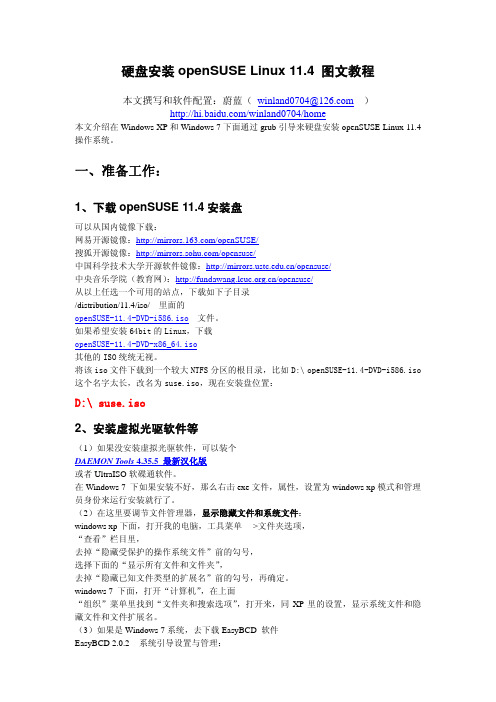
硬盘安装openSUSE Linux 11.4 图文教程本文撰写和软件配置:蔚蓝(winland0704@)/winland0704/home本文介绍在Windows XP和Windows 7下面通过grub引导来硬盘安装openSUSE Linux 11.4操作系统。
一、准备工作:1、下载openSUSE 11.4安装盘可以从国内镜像下载:网易开源镜像:/openSUSE/搜狐开源镜像:/opensuse/中国科学技术大学开源软件镜像:/opensuse/中央音乐学院(教育网):/opensuse/从以上任选一个可用的站点,下载如下子目录/distribution/11.4/iso/ 里面的openSUSE-11.4-DVD-i586.iso 文件。
如果希望安装64bit的Linux,下载openSUSE-11.4-DVD-x86_64.iso其他的ISO统统无视。
将该iso文件下载到一个较大NTFS分区的根目录,比如D:\openSUSE-11.4-DVD-i586.iso 这个名字太长,改名为suse.iso,现在安装盘位置:D:\ suse.iso2、安装虚拟光驱软件等(1)如果没安装虚拟光驱软件,可以装个DAEMON Tools 4.35.5 最新汉化版或者UltraISO软碟通软件。
在Windows 7 下如果安装不好,那么右击exe文件,属性,设置为windows xp模式和管理员身份来运行安装就行了。
(2)在这里要调节文件管理器,显示隐藏文件和系统文件:windows xp下面,打开我的电脑,工具菜单 --->文件夹选项,“查看”栏目里,去掉“隐藏受保护的操作系统文件”前的勾号,选择下面的“显示所有文件和文件夹”,去掉“隐藏已知文件类型的扩展名”前的勾号,再确定。
windows 7 下面,打开“计算机”,在上面“组织”菜单里找到“文件夹和搜索选项”,打开来,同XP里的设置,显示系统文件和隐藏文件和文件扩展名。
在windowsXP下装linux(硬盘版)
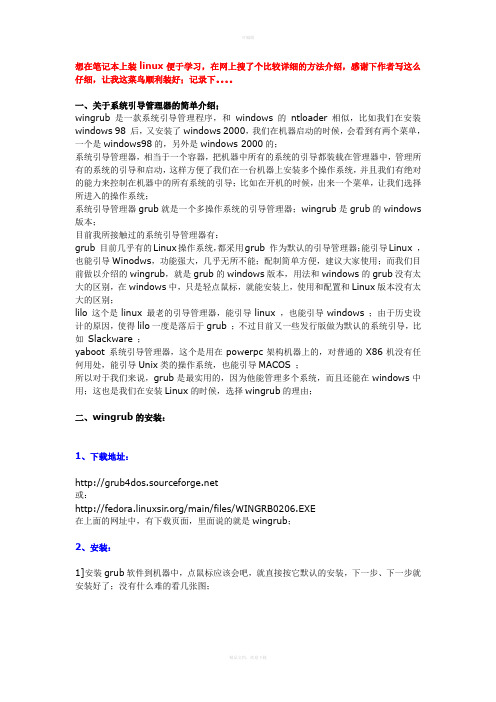
想在笔记本上装linux便于学习,在网上搜了个比较详细的方法介绍,感谢下作者写这么仔细,让我这菜鸟顺利装好;记录下。
一、关于系统引导管理器的简单介绍;wingrub 是一款系统引导管理程序,和windows的ntloader 相似,比如我们在安装windows 98 后,又安装了windows 2000,我们在机器启动的时候,会看到有两个菜单,一个是windows98的,另外是windows 2000的;系统引导管理器,相当于一个容器,把机器中所有的系统的引导都装载在管理器中,管理所有的系统的引导和启动,这样方便了我们在一台机器上安装多个操作系统,并且我们有绝对的能力来控制在机器中的所有系统的引导;比如在开机的时候,出来一个菜单,让我们选择所进入的操作系统;系统引导管理器grub就是一个多操作系统的引导管理器;wingrub是grub的windows 版本;目前我所接触过的系统引导管理器有:grub 目前几乎有的Linux操作系统,都采用grub 作为默认的引导管理器;能引导Linux ,也能引导Winodws,功能强大,几乎无所不能;配制简单方便,建议大家使用;而我们目前做以介绍的wingrub,就是grub的windows版本,用法和windows的grub没有太大的区别,在windows中,只是轻点鼠标,就能安装上,使用和配置和Linux版本没有太大的区别;lilo 这个是linux 最老的引导管理器,能引导linux ,也能引导windows ;由于历史设计的原因,使得lilo一度是落后于grub ;不过目前又一些发行版做为默认的系统引导,比如Slackware ;yaboot 系统引导管理器,这个是用在powerpc架构机器上的,对普通的X86机没有任何用处,能引导Unix类的操作系统,也能引导MACOS ;所以对于我们来说,grub是最实用的,因为他能管理多个系统,而且还能在windows中用;这也是我们在安装Linux的时候,选择wingrub的理由;二、wingrub的安装:1、下载地址:或:/main/files/WINGRB0206.EXE在上面的网址中,有下载页面,里面说的就是wingrub;2、安装:1]安装grub软件到机器中,点鼠标应该会吧,就直接按它默认的安装,下一步、下一步就安装好了;没有什么难的看几张图;2]安装grub;打开wingrub程序,选择tools菜单,然后点击install grub ,出来一个对话框;如下图所示:这里面有两个方法供我们选择;A) 我们直接点一下Boot From Grub Partion 就行,然后点击,右边的下接框;选择要安装在哪个分区中,然后按最下边[install];您可能在下拉的菜单的对话框中,看到的是(hd0,0)或者(hd0,1)等,那就选(hd0,0);如果您只看到(hd0,1),说明您的第一个分区是NTFS的,这也没有什么,很正常;如果您看不到什么下拉框,您就看下面的办法;B)您可以点Systerm Device ,然后在右边的选择框中,选C ;,然后再点BOOT FROM BOOT.INI 就好,如果不行就换;在Title 中写入mygrub ;然后在Time OUT 写上10;这样grub就安装好了;他的配置文件在c:\boot\grub\中,配置文件是c:\boot\grub\menu.lst ,或在c:\Grub\MENU.LST(也就是WINGRUB的安装目录中)这个配置文件起到决定性作用;所以我们一定要写好;语法和Linux中的没有区别;是一样的;A和B还是有点小小的区别,A的方法是开机就能看到所有的在menul.lst中系统;而B,则必须按一下刚才我们所填写的mygrub ,然后才能看到在menu.lst所提到的系统;3、配置grub ;其实最简单的配置方法不是来自于图形的点鼠标,初学Linux的弟兄可能会说,我不点鼠标,我能做什么?呵。
Windows XP下三无(无光驱、U盘、软驱) 硬盘安装Linux

Windows XP下三无(无光驱、U盘、软驱)硬盘安装Linux条件:Windows xp下三无(无光驱、U盘、软驱)安装Linux,只有Linux的镜像文件(如:CentOS-5.8-bin-i386-dvd.iso)或者可以上网下载ISO镜像。
安装:(此时C盘必须为FAT32格式)下载ISO(CentOS-5.8-bin-i386-dvd.iso),拷贝到windows xp的FAT32的分区,一般C盘下,(注:不能为grub不能识别的NTFS分区) 下载grub_for_dos-0.4.2,用于引导。
解压grub_for_dos-0.4.2。
在C盘下建立C:/boot/grub,将解压的grug_for_dos-0.4.2下的所有文件复制到C:/boot/grub目录下修改c:/boot/gurb/menu.lst文件,在其最后加入:title Install Linuxkernel (hd0,0)/isolinux/vmlinuzinitrd (hd0,0)/isolinux/initrd.img说明:(Hd0,0)是指第一块硬盘第一个主分区。
(这里就是C盘 ) 在C盘下建立C:\isolinux,复制出镜像文件中的文件夹isolinux下的vmlinuz initrd.img两个文件到C:\isolinux下。
从C:\boot\grub\文件夹下复制文件grldr到 C:\ 下打开C:\boot.ini(boot.ini是隐藏文件)或者(右击我的电脑-属性-高级-设置(第3个)-编辑,就打开了BOOT.INI),在最后一行加入:[boot loader]timeout=10default=multi(0)disk(0)rdisk(0)partition(1)\WINDOWS[operating systems]multi(0)disk(0)rdisk(0)partition(1)\WINDOWS="Microsoft Windows XP Professional" /noexecute=optin /fastdetectC:\grldr=Grub For DOS重启电脑,当出现系统选择时选择Grub For DOS例如出现:Microsoft Windows XP ProfessionalGrub For DOS选择Grub For DOS进入Grub进入Grub后,在菜单中选择Install Linux即进入grub引导的安装过程,当出现让选择安装镜像位置时,选择“hard driver”,然后根据下载ISO所在的FAT32分区选择(这里是第一个跟分区)说明:选择的分区根据电脑分区划分来决定。
xp linux双系统安装 无光盘情况下安装Linux和XP的双系统
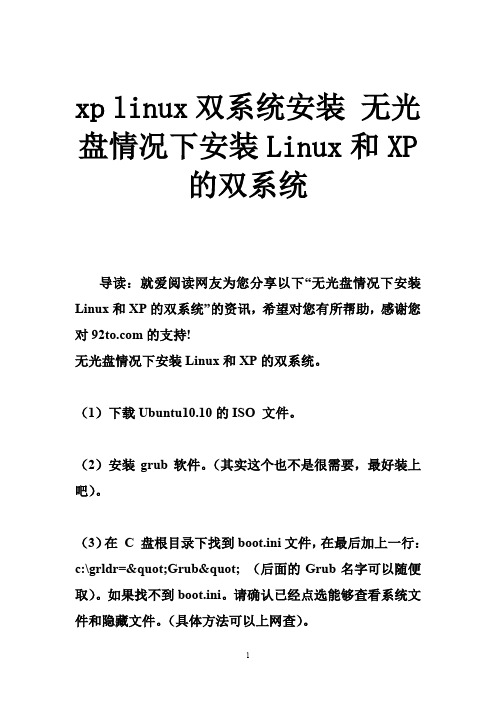
xp linux双系统安装无光盘情况下安装Linux和XP的双系统导读:就爱阅读网友为您分享以下“无光盘情况下安装Linux和XP的双系统”的资讯,希望对您有所帮助,感谢您对的支持!无光盘情况下安装Linux和XP的双系统。
(1)下载Ubuntu10.10的ISO 文件。
(2)安装grub软件。
(其实这个也不是很需要,最好装上吧)。
(3)在 C 盘根目录下找到boot.ini文件,在最后加上一行:c:\grldr="Grub" (后面的Grub名字可以随便取)。
如果找不到boot.ini。
请确认已经点选能够查看系统文件和隐藏文件。
(具体方法可以上网查)。
(4)将Ubuntu的ISO文件中的initrd.lz文件和vmlinuz 文件解压,(还必须的有一个文件grldr,这个可以到网上下载。
这个博客园我不知道怎么上传附件)放在C盘的根目录下。
并且建立一个名为MENU.LST的文件,在其中输入以下代码:timeout 10title Windows at (hd0,0)root (hd0,0)chainloader +1title Install Ubuntu硬盘安装10.10root (hd0,0)kernel /vmlinuz boot=casper iso-scan/filename=/ubuntu-10.10-desktop-i386.isoro quiet splash locale=zh_CN.UTF-8initrd /initrd.lzboot上面红色的部分文件名根据自己的情况改变。
现在可以重启系统了,重启的时候将会出现菜单选择:一个是“Windows XP”,另一个是“grub”。
当然我们选择grub了。
然后就等它进入Ubuntu系统了,进入的时候,在桌面上会看见一个挂载的光盘。
打开Terminal终端,在里面输入:sudo umount -l /isodevice (之前装的时候都没有输入这个,不过这次装10.10不输入这个,后面安装的时候会出错)。
Xp下安装linux

Xp下安装linux假设硬盘现有C,D,E,F四个分区(分别格式化为FAT32或NTFS), 准备把LINUX 安装在F分区,如果直接安装LINUX会出现分区错误,将无法安装.这是因为LINUX安装会把F分区当成其他OS正在使用的分区。
因此分区的时候要为LINUX留出空闲区。
可先用FDISK或者PQMAGIC把F分区删除,这样F分区就不存在了, 就自然变成了空闲区域, 再启动进入linux安装程序,对空闲区域分区、格式化即可进行安装。
如今Linux不仅在服务器领域的应用取得较大进展,而且在桌面应用领域也有越来越多的人选择使用。
下面就以Red Hat Linux 9.0为例,介绍如何与Windows XP组成双系统。
给Linux划分领地由于Linux无法安装在Windows的分区上,所以必须在硬盘中分割出一块领地专供Linux使用,这里推荐用分区魔术师进行无损分区。
为了方便讲述,这里先举一个实例来说明:装有Windows XP计算机有一个30GB的硬盘,共分三个区(C盘、D盘、和E盘),其中E盘有16.6GB(有约7GB可用空间)。
我们的目标是将7GB的可用空间剥离出来专供Red Hat使用。
1.首先在Windows XP里启动分区魔术师,从主窗口可以看到磁盘分区的详细信息。
单击右侧详细窗格里的分区E以选中它。
2.单击左侧任务列表里的“调整一个分区的容量”命令,即可弹出一个“调整容量/移动分区”对话框。
3.在该对话框的顶部有一个条状图表示分区E的使用情况,其中左侧的黑色条部分表示已用空间,右侧的绿色条部分表示可用空间。
可以用鼠标直接拖曳绿色条部分对E盘容量进行调整。
很显然,E盘的最小容量就是已用空间的容量(在小就要破坏原有数据了),减小的容量就成了自有空间。
4.单击“确定”按钮,回到主界面,此时我们可以看到新划分出的7GB自由空间。
接下来的步骤非常重要。
尽管这7GB的磁盘空间已经是“自由身”,但是它还是属于Windows的扩展分区,所以要将这7GB 的自由空间从Windows扩展分区里划分出去。
XPLinux笔记本双系统安装详解
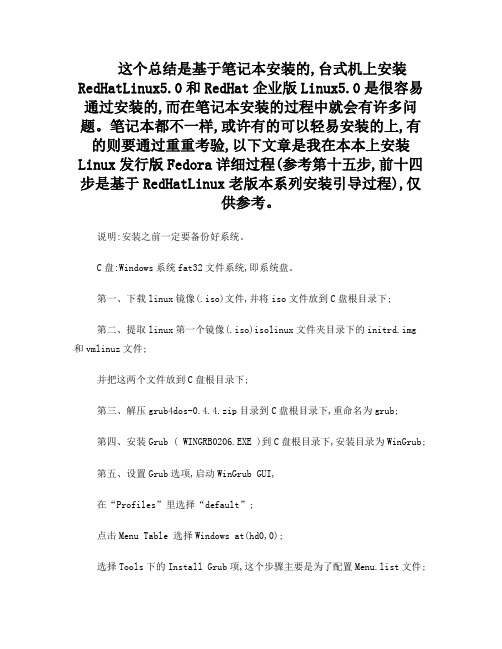
这个总结是基于笔记本安装的,台式机上安装RedHatLinux5.0和RedHat企业版Linux5.0是很容易通过安装的,而在笔记本安装的过程中就会有许多问题。
笔记本都不一样,或许有的可以轻易安装的上,有的则要通过重重考验,以下文章是我在本本上安装Linux发行版Fedora详细过程(参考第十五步,前十四步是基于RedHatLinux老版本系列安装引导过程),仅供参考。
说明:安装之前一定要备份好系统。
C盘:Windows系统fat32文件系统,即系统盘。
第一、下载linux镜像(.iso)文件,并将iso文件放到C盘根目录下;第二、提取linux第一个镜像(.iso)isolinux文件夹目录下的initrd.img和vmlinuz文件;并把这两个文件放到C盘根目录下;第三、解压grub4dos-0.4.4.zip目录到C盘根目录下,重命名为grub;第四、安装Grub ( WINGRB0206.EXE )到C盘根目录下,安装目录为WinGrub;第五、设置Grub选项,启动WinGrub GUI,在“Profiles”里选择“default”;点击Menu Table 选择Windows at(hd0,0);选择Tools下的Install Grub项,这个步骤主要是为了配置Menu.list文件;选择boot.ini,其他保持默认,点击Install:做到这一步,会在C盘根目录下产生一个Grub文件夹,里面只有一个文件,就是menu.lst,即刚刚点击Install按钮后所生成的文件。
第六步:修改C盘grub目录menu.lst文件,添加以下内容:title Install Linux5root(hd0,0)kernel (hd0,0)/vmlinuzinitrd (hd0,0)/initrd.img第七步:或将grub目录下的menu.lst和grldr、grub.exe三个文件复制到C盘目录下;此步仅为参考操作;内容和第六步完全相同;(可忽略此步)第八步:修改C盘boot.ini文件,在文件最后添加以下内容:C:\GRLDR="Start Grub"这一句一般在第五步操作完成之后就会有,如果没有就添加上,这个是在Windows系统选择菜单出现的;第九步:重新启动,就会在Windows的操作系统选择菜单中看到Start Grub项,选择点击进入,就会看看一系列的菜单项,如果系统菜单太多的话,可能会看不到这一项,点击键盘向下箭头,前面配置都正确的话,在最后一定会有Start Grub这一菜单项,按键Enter,则linux开始检测硬件信息。
windows xp系统下用grub引导veket linux安装在硬盘上

新浪微博“三分热度D”作品2011年9月5日19:40Windows xp下用grub引导把veket linux操作系统安装到C盘中,需要的所有内容可以在以下链接中下载:/file/dn1kgx4t#veket-2.39.iso/file/dn1kmub5#grub4dos-0.4.4-2009-06-20.zip/file/e659fehh#ue_chinese.zip步骤如下:第一步:(先安装ue)打开C盘——>工具——>文件夹选项——>查看——>“隐藏受保护的操作系统文件”和“隐藏已知文件类型的扩展名”的勾勾去掉,并在“隐藏文件和文件夹”中选“显示所有文件和文件夹”——>应用——>确定。
(安装成功以后,要还原成以前的选项)如下图所示:第二步:右击“boot.ini”——>属性——>常规——>把“只读”的勾勾去掉——>应用——>确定,——>右击“boot.ini”用ue打开,在其内容的最下面添加上“C:\grldr = Veket Linux”——>保存——>退出如下图所示:“pup_819.sfs”文件复制到C盘的根目录中,如图所示:第四步:把下载好的“grub4dos-0.4.4-2009-06-20.zip”解压出来,再把其中的“grldr”、menu.lst复制到C盘的根目录中,用ue打开“menu.lst”在其最后加上:title Veket Linuxroot (hd 0,0)kernel /vmlinuzinitrd /initrd.gzboot保存ok了!!!!!!!!!!!!!!!!!!!!!!!!第五步:重启,选择“V eket Linux”。
- 1、下载文档前请自行甄别文档内容的完整性,平台不提供额外的编辑、内容补充、找答案等附加服务。
- 2、"仅部分预览"的文档,不可在线预览部分如存在完整性等问题,可反馈申请退款(可完整预览的文档不适用该条件!)。
- 3、如文档侵犯您的权益,请联系客服反馈,我们会尽快为您处理(人工客服工作时间:9:00-18:30)。
想在笔记本上装linux便于学习,在网上搜了个比较详细的方法介绍,感谢下作者写这么仔细,让我这菜鸟顺利装好;记录下。
一、关于系统引导管理器的简单介绍;wingrub 是一款系统引导管理程序,和windows的ntloader 相似,比如我们在安装windows 98 后,又安装了windows 2000,我们在机器启动的时候,会看到有两个菜单,一个是windows98的,另外是windows 2000的;系统引导管理器,相当于一个容器,把机器中所有的系统的引导都装载在管理器中,管理所有的系统的引导和启动,这样方便了我们在一台机器上安装多个操作系统,并且我们有绝对的能力来控制在机器中的所有系统的引导;比如在开机的时候,出来一个菜单,让我们选择所进入的操作系统;系统引导管理器grub就是一个多操作系统的引导管理器;wingrub是grub的windows 版本;目前我所接触过的系统引导管理器有:grub 目前几乎有的Linux操作系统,都采用grub 作为默认的引导管理器;能引导Linux ,也能引导Winodws,功能强大,几乎无所不能;配制简单方便,建议大家使用;而我们目前做以介绍的wingrub,就是grub的windows版本,用法和windows的grub没有太大的区别,在windows中,只是轻点鼠标,就能安装上,使用和配置和Linux版本没有太大的区别;lilo 这个是linux 最老的引导管理器,能引导linux ,也能引导windows ;由于历史设计的原因,使得lilo一度是落后于grub ;不过目前又一些发行版做为默认的系统引导,比如Slackware ;yaboot 系统引导管理器,这个是用在powerpc架构机器上的,对普通的X86机没有任何用处,能引导Unix类的操作系统,也能引导MACOS ;所以对于我们来说,grub是最实用的,因为他能管理多个系统,而且还能在windows中用;这也是我们在安装Linux的时候,选择wingrub的理由;二、wingrub的安装:1、下载地址:或:/main/files/WINGRB0206.EXE在上面的网址中,有下载页面,里面说的就是wingrub;2、安装:1]安装grub软件到机器中,点鼠标应该会吧,就直接按它默认的安装,下一步、下一步就安装好了;没有什么难的看几张图;2]安装grub;打开wingrub程序,选择tools菜单,然后点击install grub ,出来一个对话框;如下图所示:这里面有两个方法供我们选择;A) 我们直接点一下Boot From Grub Partion 就行,然后点击,右边的下接框;选择要安装在哪个分区中,然后按最下边[install];您可能在下拉的菜单的对话框中,看到的是(hd0,0)或者(hd0,1)等,那就选(hd0,0);如果您只看到(hd0,1),说明您的第一个分区是NTFS的,这也没有什么,很正常;如果您看不到什么下拉框,您就看下面的办法;B)您可以点Systerm Device ,然后在右边的选择框中,选C ;,然后再点BOOT FROM BOOT.INI 就好,如果不行就换;在Title 中写入mygrub ;然后在Time OUT 写上10;这样grub就安装好了;他的配置文件在c:\boot\grub\中,配置文件是c:\boot\grub\menu.lst ,或在c:\Grub\MENU.LST(也就是WINGRUB的安装目录中)这个配置文件起到决定性作用;所以我们一定要写好;语法和Linux中的没有区别;是一样的;A和B还是有点小小的区别,A的方法是开机就能看到所有的在menul.lst中系统;而B,则必须按一下刚才我们所填写的mygrub ,然后才能看到在menu.lst所提到的系统;3、配置grub ;其实最简单的配置方法不是来自于图形的点鼠标,初学Linux的弟兄可能会说,我不点鼠标,我能做什么?呵。
没错,但在配置grub的过程中,最没有效率的就是点鼠标;其实我们点了十几分钟的鼠标,也是达到一个目的,就是把grub配置起来。
而他的配置文件就是c:\boot\grub\menu.lst ,我们挥汗如雨的点鼠标,无非是配置这个文件;如果不用点鼠标的办法来配置,一分钟都不到就OK ;只要掌握一点小小的技巧;有何难呢??在配置c:\boot\grub\menu.lst的过程中,我们只是再用一下wingrub的查看分区的界面,其它的只是用记事本就能写好;c:\boot\grub是隐藏起来的,我们要在游览器中加入c:\boot\grub 就可以看得到;0]打开wingrub,点tools =》partioinlist (分区列表),这里能了解到机器的分区,比如我们可能看到的FAT32的分区是(hd0,1)等等,事实上,我们的确需要fat32分来来存放下载的Linux光盘映象;我们通过这个能知道我们把光盘ISO存放到(hdX,Y)了,也能知道(hdX,Y)所对应的Windows分区的是哪个,是C,还是D ,还是E ,明白了吧;1]首先我们找一个FAT 32的分区,把下载下来的ISO直接放到分区的下面,不要放在任何目录中;2]还是在这个分区,建一个目录,比如是linux,从下来下来的第一张ISO中isolinux中抽取vmlinuz 和initrd.img 两个文件,放到linux目录中;注意只放这两个文件,不要放其它的内容,如果放了其它的,可能出现安装到中途退出的情况;注意:目录是名是小写的;在书写menu.lst 时,我们要用半角英文,标点之类的全是半角的;title root kernel initrd 全是小写的英文;切注意大小写;3]书写menu.lst ,怎么书写,对我来说难吗?不难!我们打开menul.lst 后,可能里面已经有内容了,比如有个timeout 10 ,如果没有这行可以自己写上;没有什么难的;timeout 10 #这是开机等待进入系统的时间,是10秒title WindowsXP # 我们的机器中都有windows ,这个就是用来启动windows的;总共有四行,不要弄错了,可以照抄到你的配置文件中;root (hd0,0)makeactivechainloader +1简单的menu.lst 配置linux 引导说明;通过menu.lst ,我们可以配置Linux的启动和引导;不只是安装的引导,也可以引导已经安装好的Linux系统;语法结构有下的四条,举例如下:总共有两个书写格式,任选其一;格式一:最简单:title fc4installroot (hd0,1)kernel (hd0,1)/linux/vmlinuzinitrd (hd0,1)/linux/initrd.imgtitle 这行就是我们在开机时,所看到的菜单,显示的就是fc4install ,要加在title 的后面,title是必须保留的,是grub的语法的标签,我们可以在title 后面写我们想要加的东西,这是自己可以定义的,比如title fc4setup也是可以的;root (hd0,1) 这行能用以root开头,然后加一个空格,至于您把vmlinuz和initrd.img 放在哪个分区了,用打开wingrub,点tools =》partioinlist (分区列表)中查到kernel 这行,以kernel 开头,然后加一个空格,主要说的是vmlinuz文件放在哪个分区,哪个目录了;除了kernel 后面有一个空格外,在这行中,其它地方没有空格;这行说的是我们用放在(hd0,1)分区下的linux目录中的kernel 来内核来启动;initrd 这行,和kernel 那行类似;没有什么难的,自己的文件放在哪个分区,哪个目录了,自己最知道吧;格式二:比较麻烦一点:理解着看吧;title fc4installroot (hd0,1)kernel /linux/vmlinuz ro root=/dev/hda2initrd /linux/initrd.imgtitle 这行就是我们在开机时,所看到的菜单,显示的就是FC4install ,要加在title 的后面,title是必须保留的,是grub的语法的标签,我们可以在title 后面写我们想要加的东西,这是自己可以定义的,比如title fc4setup也是可以的;root 这行,在本例中是root (hd0,1),这行就是我们打开wingrub,点tools =》partioinlist (分区列表)中查到的;我们通过这个知道我们把解压出来的vmlinuz和initrd.img 所处的分区和路径;比如我的机器,我查到的是(hd0,1),对应的Windows FAT 32分区是D,事实上,我的确把四个光盘映象都放在了(hd0,1),也就是win中所看到的D盘;并且我同样也把提取出来vmlinuz 和initrd.img 放在了(hd0,1)中的linux目录中;不知道自己存放提取出来的内容放在哪个分区了,就用打开wingrub,点tools =》partioinlist (分区列表)中查看;kernel 这行;注意在kernel后面有个空格,接着写vmlinuz所处的位置,在哪里呢?在/dev/hda2,这个/dev/hda2是怎么来的?是由(hd0,1)而来的,如果您的显示的是(hd0,2),那root=/dev/hda3,明白了吧,就是(hdX,Y)中的Y+1=Z,就是/dev/hdaZ ,再举一例:比如我们把提出来的vmlinuz 和initrd.img 放在了(hd0,5)的linux 目录中,这时应该写root=/dev/hda6 ;有可能有的弟兄说,我放在了(hd1,6)的分区,这怎么办?这个也不难,我们这里面的所提到的(hdX,Y),中的X可能是0 、1、2等,所以对应的是hdaZ ,hdbZ,hdcZ ,如果您看到的是(hd1,6) ,所以对应的是/dev/hdb7 。
initrd 这行,原样搬上就好;所以完整menul.lst 举例应该是:其中#号不作解析,grub启动的时候是是忽略过去的;可在在#号后面加些注释之类的;在这之中,引导Linux的,有两种写法,都在里面,哪个都是可以启动引导安装的;timeout 10############################这是第一种写法title fc4installroot (hd0,1)kernel (hd0,1)/linux/vmlinuzinitrd (hd0,1)/linux/initrd.img############################这是第二种格式的写法title fc4installroot (hd0,1)kernel /linux/vmlinuz ro root=/dev/hda2initrd /linux/initrd.img#######################title WindowsXProot (hd0,0)makeactivechainloader +1这样就能进入引导安装,如果还是不行,找不到什么什么之类的,一是您没有看好你的文件存放在哪个分区哪个目录中;如果能引导进入安装,我们要选择本地硬盘,至于是哪个分区,只要您把ISO映像放在FAT 32磁盘的根目录下,按个分区选择,按回车就是了。
